Виндовс 7 / Виста има уграђени софтвер који се зове Виндовс ДВД Макер, који може да снима и видео записе и фотографије. Једноставан је, али прилично моћан. Ако желите да направите презентацију фотографија и снимите је на ДВД, топло вам препоручујем да то урадите са овим софтвером.
Не може само снимати видео записе и фотографије на ДВД, већ може и прилагодити изглед професионалним темама и стиловима, а има могућност да додајте музику у фото-презентације. Овај софтвер долази са Виндовс 7 / Виста, алиније укључено у Виндовс 7 / Виста Басиц. Нажалост, врло мало људи зна да овај софтвер постоји у њиховој верзији Виндовс-а и они троше свој новац да би у ту сврху купили неки софтвер за ДВД Макер од трећих програмера.
За почетак, идите на Почетак и тражите Виндовс ДВД Макерили једноставно идите на Сви програми и изаберите Виндовс ДВД Макер. Сада почните да додајете своје фотографије кликом Додајте ставке дугме.

Једном када додате фотографије, изгледаће отприлике овако.
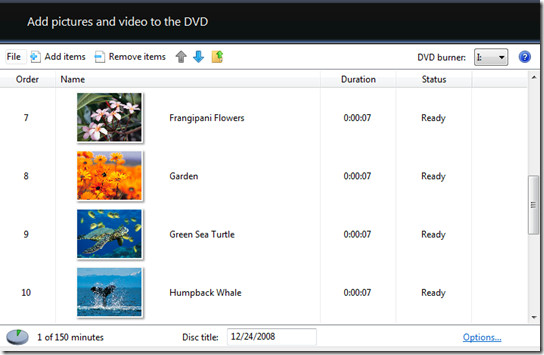
Фотографије можете померати горе-доље одабиромфотографију и кликом на стрелице наведене на врху. Задани ДВД наслов је датум, можете га уклонити и додати неко прилагођено име. Након што додате фотографије, можете да кликнете на Опције веза наведена у доњој десној страни на којој можете одабрати поставке репродукције, однос слике, видео формат, брзину снимања ДВД-а, итд. Након што извршите сва жељена подешавања, можете кликнути Следећи.
Сада одаберете стил менија ДВД-а од највише 20 различитих стилова професионалног изгледа.
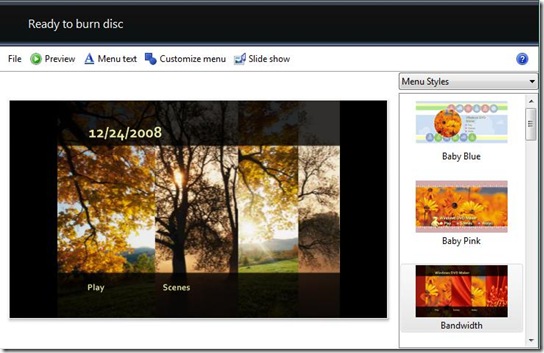
Након што одаберете стил менија, можете га додатно прилагодити кликом Прилагодите мени дугме. Ако желите да промените наслов менија и желите да додате неке белешке, можете да кликнете на Текст менија дугме да то урадите. Коначно ако желите додајте музику у презентацију, промените трајање фотографије или промените стил преласка, можете да кликнете на Слиде Схов дугме.
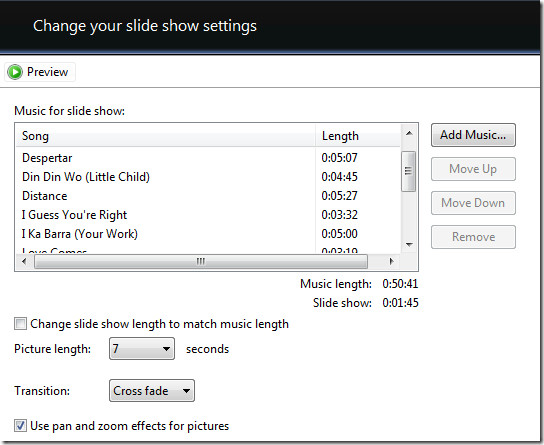
Сви ови корисни тастери су дати са горње стране. Када завршите са свим, можете да кликнете на Преглед дугме за преглед ДВД презентације. Једном када помислите да је све у реду, можете наставити и кликнути Горети.
То је то и ваш ДВД ће бити спреман за неколико минута, што можете да поделите са породицом или погледате на ТВ-у!













Коментари